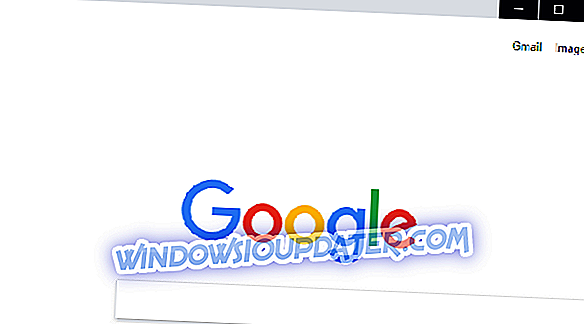Langkah-langkah untuk Memperbaiki Isu Putaran Skrin pada Yoga 2, 3 Pro di Windows 10
4 penyelesaian untuk menetapkan putaran skrin Yoga Lenovo
- Dayakan mod tablet
- Lumpuhkan perkhidmatan YMC
- Secara manual membolehkan giliran auto dalam pendaftaran
- Hidupkan / matikan Kunci Putaran di Pusat Tindakan
Windows 10 adalah sistem operasi berbilang platform, yang bermaksud bahawa bukan sahaja pengguna PC mendapat naik taraf, tetapi banyak juga ultrabook Yoga.
Sesetengah pengguna Yoga 2 Pro dan ultrabooks Yoga 3 melaporkan bahawa putaran skrin automatik tidak berfungsi untuk mereka selepas naik taraf ke Windows 10. Dan dalam artikel ini, saya akan menunjukkan beberapa helah untuk menyelesaikan masalah ini.

Bagaimana saya boleh memperbaiki masalah putaran skrin Yoga Lenovo?
Penyelesaian 1 - Dayakan mod tablet
Perkara pertama yang anda boleh cuba adalah yang paling mudah. Hanya tukar peranti anda ke mod tablet, dan mulakan semula, selepas permulaan semula, periksa sama ada putaran auto berfungsi lagi. Ini akan menetapkan semula penderia putaran automatik, dan semoga anda berjaya menghidupkannya semula.
Juga, saya mungkin tidak perlu menyebut pemandu anda, tetapi jika tidak, pergi ke Pengurus Peranti dan semak semua pemandu dikemas kini. Tetapi jika putaran auto tidak berfungsi selepas memulakan semula dan jika pemandu anda dikemas kini, anda boleh mencuba salah satu daripada penyelesaian berikut:
Penyelesaian 2 - Lumpuhkan perkhidmatan YMC
Mungkin melumpuhkan perkhidmatan YMC akan memulihkan fungsi putaran auto sekali lagi. Inilah yang anda perlu lakukan untuk melumpuhkan perkhidmatan ini:
- Pergi ke Carian, ketik services.msc dan buka Perkhidmatan
- Cari perkhidmatan YMC, klik kanan padanya dan pergi ke Hartanah
- Klik pada Lumpuhkan, dan kemudian ke Aktifkan, untuk menetapkan semula
- Tetapkan semula peranti anda dan semak apakah putaran berfungsi sekarang.
Penyelesaian 3 - Secara automatik membolehkan giliran auto dalam pendaftaran
Jika melumpuhkan perkhidmatan YMC tidak menyelesaikan masalah, anda boleh cuba mengaktifkan putaran auto anda secara manual, dalam Editor Registry. Inilah yang anda perlu lakukan:
- Pergi ke Cari, taip regedit dan buka Registry Editor
- Pergi ke laluan berikut:
- HKEY_LOCAL_MACHINESOFTWAREMicrosoftWindowsCurrentVersionAutoRotation

- HKEY_LOCAL_MACHINESOFTWAREMicrosoftWindowsCurrentVersionAutoRotation
- Tetapkan nilai Enable DWORD kepada 1
- Tutup Registry Editor, mulakan semula peranti anda dan semak apakah putaran auto berfungsi sekarang
Jika anda masih mempunyai masalah pada PC anda atau anda hanya mahu mengelakkannya untuk masa depan, kami cadangkan anda memuat turun alat ini (100% selamat dan diuji oleh kami) untuk memperbaiki pelbagai masalah PC, seperti kehilangan fail, malware dan kegagalan perkakasan.
Penyelesaian 4 - Hidupkan / matikan Kunci Putaran di Pusat Tindakan
Satu lagi penyelesaian cepat untuk menetapkan isu autorotation pada peranti Lenovo Yoga anda adalah untuk membolehkan atau melumpuhkan ciri Putar Kunci dari Pusat Tindakan. Gambar di bawah memberikan anda semua maklumat yang anda perlukan.

Itu sahaja, saya harap beberapa penyelesaian ini membantu anda untuk menyelesaikan masalah dengan putaran auto pada peranti Youga 2 Pro anda.
Sekiranya anda mempunyai isu berkaitan Windows 10 yang lain, anda boleh menyemak penyelesaian dalam bahagian Windows 10 Fix kami.
PANDUAN YANG BERKAITAN UNTUK MEMERIKSA:
- Betulkan kerentanan cap jari Lenovo pada Windows 7, 8, dan 8.1
- FIX: Suara Lenovo B590 tidak berfungsi pada Windows 10, 8.1
- Windows 10 Display Goes Blank dan terbalik terbalik
Nota Editor: Jawatan ini pada asalnya diterbitkan pada bulan Ogos 2015 dan telah dikemas kini untuk kesegaran, dan ketepatannya.